6 Minute
Renunță la aceste 6 obiceiuri uzuale în Windows 11 pentru o performanță optimă a PC-ului
Indiferent dacă folosești dispozitivul cu Windows 11 pentru muncă, gaming sau activități creative, o performanță slabă poate deveni rapid o piedică majoră. Chiar dacă upgrade-urile hardware, precum SSD-urile sau RAM-ul suplimentar, accelerează semnificativ sistemul, există obiceiuri de zi cu zi – adesea ignorate – care pot reduce în timp turația și eficiența calculatorului. Analizăm aici cele mai frecvente șase greșeli pe care utilizatorii de Windows 11 le fac și oferim soluții practice pentru a le corecta, astfel încât să-ți valorifici la maximum performanța PC-ului.
1. Sari peste actualizările Windows 11: De ce este important să îți menții sistemul la zi
Actualizarea constantă a sistemului de operare Windows este esențială nu doar pentru securitate. Update-urile regulate nu doar acoperă vulnerabilități, ci și optimizează procesele de sistem, remediază bug-uri critice și aduc funcționalități noi care îmbunătățesc experiența Windows 11. De exemplu, actualizări precum KB5053656 au rezolvat probleme precum blocarea Remote Desktop sau erori la raportarea spațiului liber și neconcordanțe de fus orar.
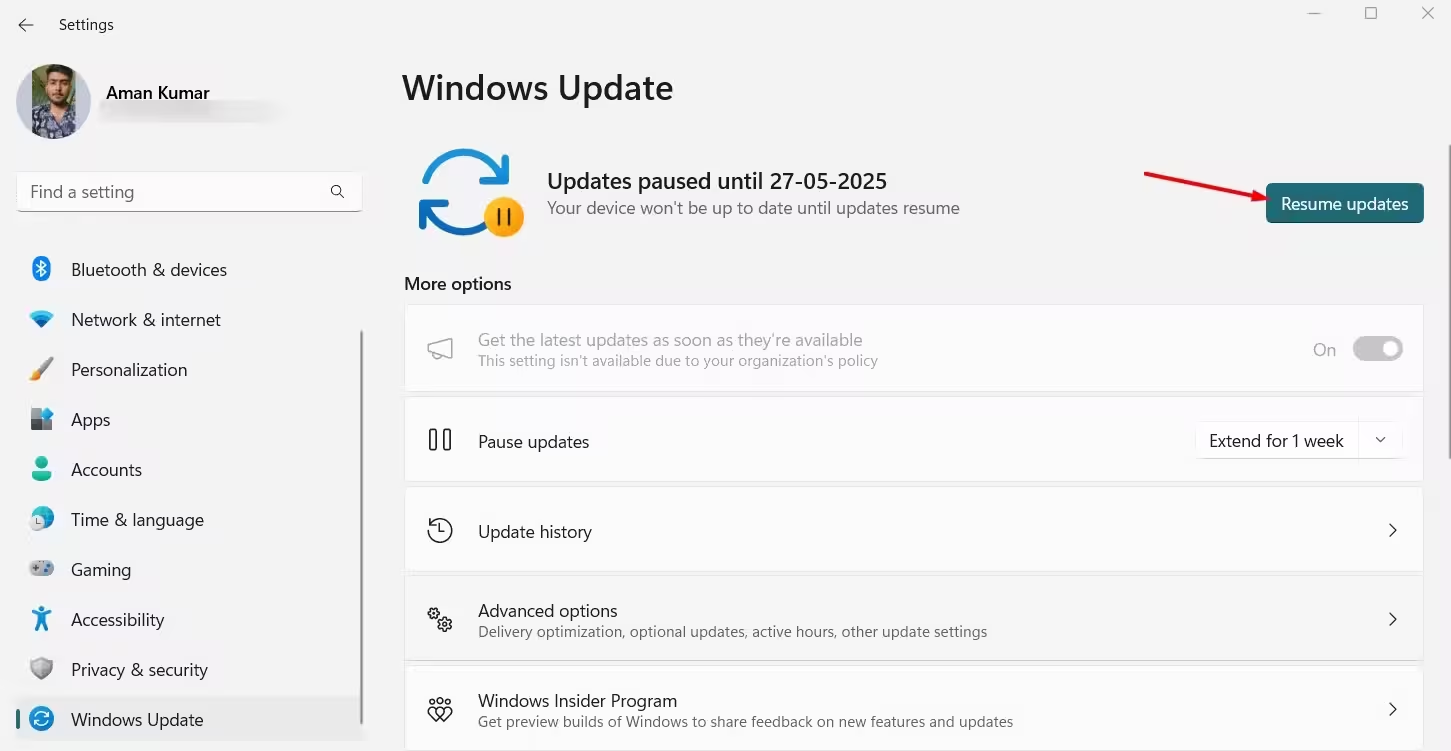
Windows 11 verifică automat actualizările când e conectat la internet, însă pauzarea sau amânarea update-urilor poate lăsa sistemul vulnerabil și lent. Dacă bănuiești că actualizările sunt oprite, accesează Setări > Windows Update și caută butonul „Reia actualizările”. Menținerea la zi a sistemului este una dintre cele mai bune metode de a păstra performanța și stabilitatea PC-ului într-un mediu digital competitiv.
2. Păstrezi aplicații inutile: Eliberează spațiu și resurse
Windows 11 oferă o gamă largă de aplicații alternative pentru orice sarcină, dar instalarea excesivă a programelor sau păstrarea vechilor jocuri și utilitare consumă spațiu valoros pe disc. Lipsa de spațiu încetinește crearea fișierelor temporare și utilizarea optimă a memoriei virtuale, putând duce la scăderi de performanță sau chiar blocarea sistemului.
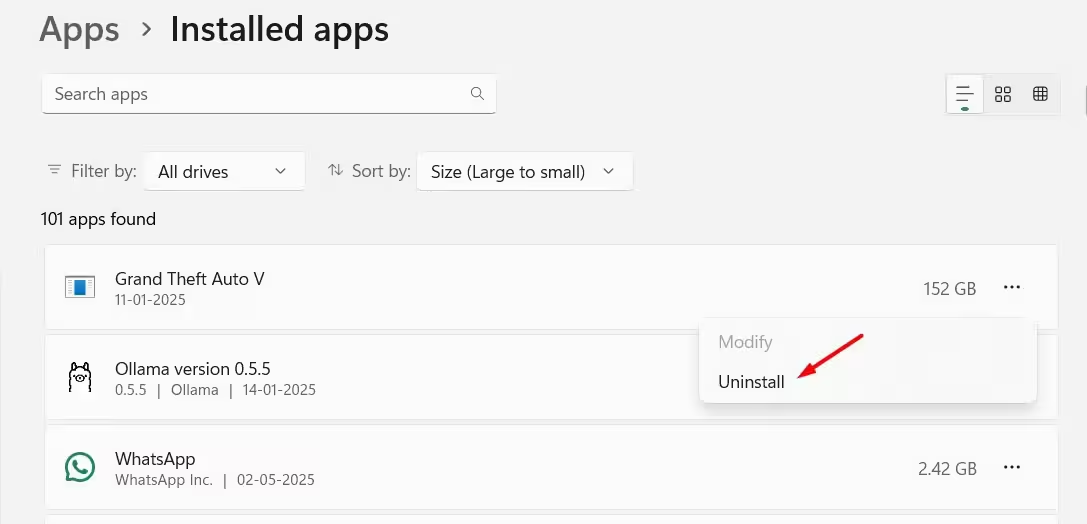
Redu acest haos mergând la Setări > Aplicații > Aplicații instalate și sortează după dimensiune pentru a identifica cei mai mari consumatori de spațiu. Dezinstalează aplicațiile de care nu mai ai nevoie și rezervă resursele pentru software-ul esențial. Un sistem mai curat este mai sănătos, în special pe dispozitive cu spațiu restrâns.
3. Ignori aplicațiile lansate automat la pornire: Grăbește timpul de bootare
Multe programe se adaugă automat în lista de pornire la instalare – de la soluții antivirus la aplicații cloud sau pachete de productivitate. Prea multe astfel de aplicații pot crește considerabil timpul de pornire și încetini sistemul încă de la start.
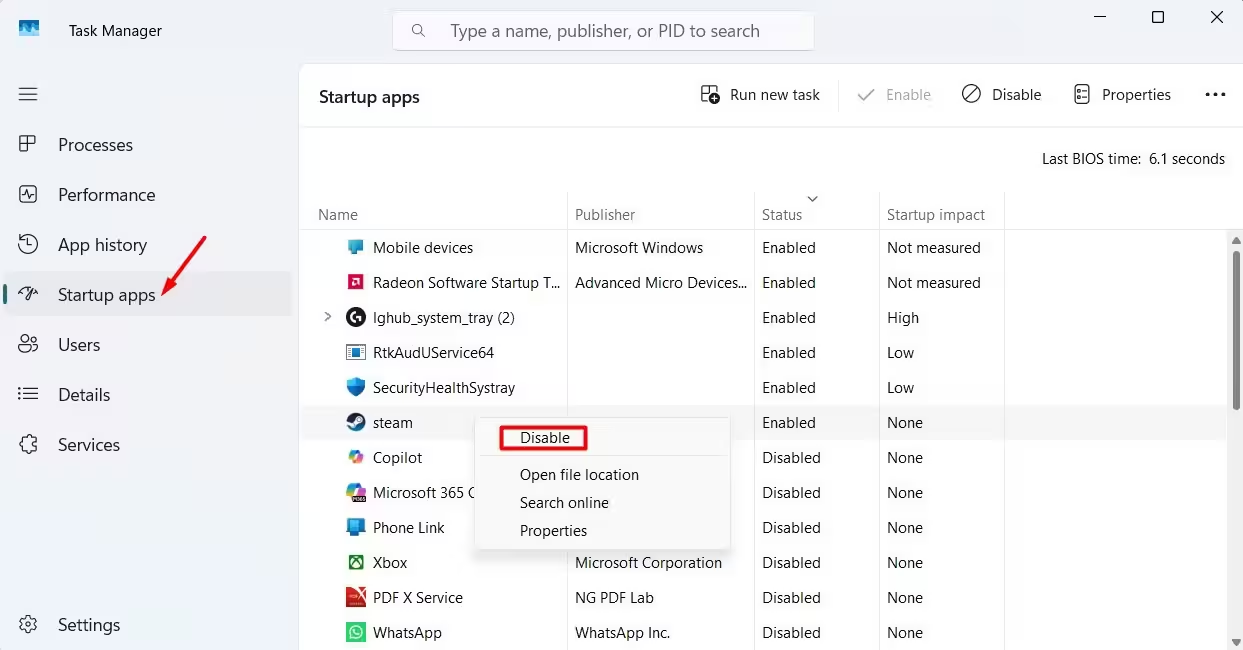
Optimizează pornirea deschizând Task Manager (Ctrl+Shift+Esc), mergi la secțiunea Startup Apps și dezactivează programele care nu sunt necesare imediat după pornire. Lansatoarele de jocuri, clienții de chat sau playerele media sunt vinovați des întâlniți. Ajustând această listă, vei asigura un boot mai rapid și un background mai curat în Windows 11.
4. Nu cureți fișierele inutile: Mentenanță periodică pentru un sistem sănătos
Instalarea, actualizarea sau dezinstalarea aplicațiilor, precum și navigarea pe internet, conduc la acumularea rapidă de fișiere temporare – date rămase de la instalări, log-uri vechi sau cache-uri. În timp, aceste fișiere pot ocupa gigabytes întregi, afectând spațiul și timpii de răspuns ai sistemului.
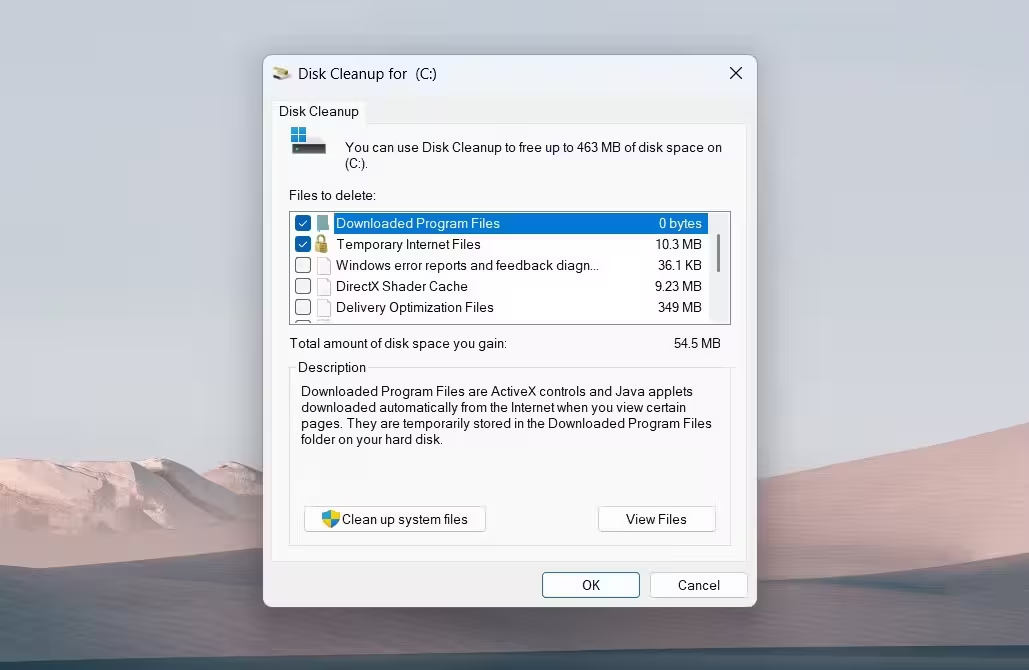
Transformă curățarea sistemului într-un obicei. Folosește instrumentul Disk Cleanup sau funcția Storage Sense din Setări pentru eliminarea automată a fișierelor temporare. Ștergerile manuale periodice din folderul Descărcări sau cache-ul browserului ajută la menținerea unui sistem Windows 11 rapid și eficient.
5. Nu ajustezi setările de Power Mode: Adaptează performanța la nevoi
Windows 11 oferă opțiuni de Power Mode care permit ajustarea performanței în funcție de activitate. Există trei variante principale – Cea mai bună performanță, Echilibrat și Eficiență energetică. Pentru desktopuri sau laptopuri conectate la priză, modul „Cea mai bună performanță” valorifică la maximum hardware-ul disponibil, iar pe baterie, modurile echilibrat sau eficient previn descărcarea rapidă.
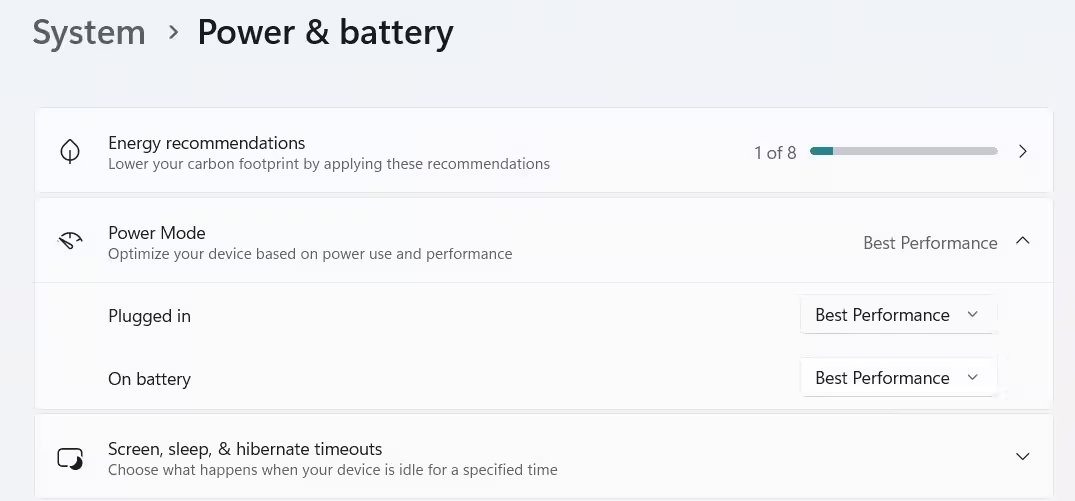
Personalizează aceste setări din Setări > Sistem > Baterie și energie. Această opțiune, de regulă omisă, poate crește atât productivitatea, cât și durata de viață a dispozitivului, reducând riscul de încetiniri neașteptate.
6. Aplicațiile din background consumă resurse inutil: Închide procesele nedorite
Mulți utilizatori cred că minimizarea unei aplicații oprește activitatea acesteia, însă procesele de fundal pentru clienți de chat, sincronizare cloud sau lansatoare de jocuri pot consuma constant resurse. Cu timpul, o mulțime de aplicații active în paralel pot solicita prea mult RAM și CPU, limitând performanța pentru sarcinile importante.
Dezvoltă obiceiul de a închide (nu doar minimiza) software-ul pe care nu-l folosești. Pentru aplicațiile care persistă în background, accesează Task Manager, găsește procesul respectiv la secțiunea Procese, dă click dreapta și selectează „Încheie sarcina”. Menținând active doar aplicațiile necesare, te asiguri că Windows 11 funcționează rapid și fluid, mai ales pe dispozitive cu resurse limitate.
Comparații, scenarii de utilizare și funcții cheie: De ce contează optimizarea Windows 11
Funcții de produs și relevanța pe piață
Arhitectura modernă a Windows 11 aduce beneficii semnificative: securitate avansată, eficiență sporită a subsistemelor și capabilități multimedia premium. Totuși, pentru a profita la maximum de aceste avantaje, întreținerea și optimizarea sunt obligatorii.
Companiile bazate pe stații de lucru Windows, designerii care derulează aplicații creative sau gamerii ce urmăresc răspunsuri rapide au nevoie de un sistem performant. Aplicarea acestor bune practici asigură cadre pe secundă stabile în jocuri, sesiuni de design mai rapide și multitasking fluid – atribute esențiale în mediul digital actual.
Beneficiile unui sistem Windows 11 bine optimizat
- Pornire și încărcare mai rapidă: Acces instant la aplicații și fișiere, cu timpi de așteptare minimizați.
- Stabilitate crescută: Mai puține blocări, erori sau înghețări neașteptate.
- Durată de viață extinsă a hardware-ului: Solicitate mai puțin memoria și stocarea, cu uzură scăzută a componentelor.
- Securitate îmbunătățită: Actualizările regulate elimină vulnerabilități, protejând datele sensibile.

Când merită să alegi upgrade-uri hardware
Deși obiceiurile bune și curățenia digitală aduc rezultate vizibile, sistemele mai vechi sau de bază pot avea totuși dificultăți cu sarcini intensive. Trecerea la un SSD, adăugarea de memorie RAM suplimentară sau investiția într-un procesor sau placă video mai performante sunt soluții demonstrate pentru a crește semnificativ performanța și durata de utilizare a dispozitivului. Cea mai bună strategie combină upgrade-urile hardware cu grijă pentru software.
Concluzie: Controlează-ți experiența în Windows 11
Renunțarea la cele șase obiceiuri greșite îți poate transforma computerul cu Windows 11 dintr-un dispozitiv greoi într-unul rapid, fără costuri suplimentare pentru hardware nou. Actualizările la timp, menținerea curățeniei digitale, gestionarea atentă a aplicațiilor și valorificarea opțiunilor integrate din Windows 11 sunt cheia pentru productivitate de durată. Prin adoptarea acestor obiceiuri inteligente, PC-ul tău va rămâne pregătit pentru orice provocare profesională, creativă sau de divertisment pe care o aduce universul digital.
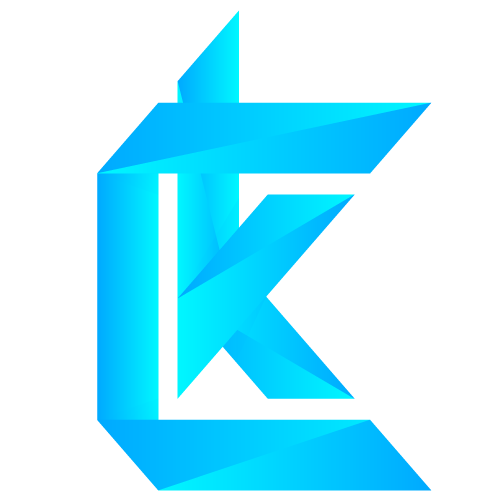

Comentarii